Como converter imagem para PDF - 16 maneiras surpreendentes (online e offline)
Publicados: 2022-02-13Quer converter imagem para PDF? Existem várias ferramentas online e offline para converter imagens em PDF em pouco tempo. É uma tarefa muito simples. Você também pode converter um lote de imagens para PDF sem qualquer dificuldade. Neste tutorial, você pode encontrar alguns dos métodos online e offline para converter imagens em PDF sem esforço. Basta passar por eles e encontrar o seu melhor.
Dica: Juntamente com os métodos gratuitos, fornecemos os métodos premium usando o Adobe Acrobat DC e o Wondershare PDFelement. Se você trabalha com frequência em arquivos PDF, esses métodos premium são os melhores para concluir sua tarefa. O Wondershare PDFelement é um software premium, mas o custo é um pouco baixo com uma licença vitalícia em comparação com o Acrobat DC.
Índice
Como converter imagens para PDF offline
Vídeo tutorial:
Fornecemos este artigo na forma de um tutorial em vídeo para conveniência do nosso leitor. Se você estiver mais interessado em ler, assista após a conclusão da leitura.
1. Como converter imagem para PDF usando Wondershare PDFelement (recomendado)
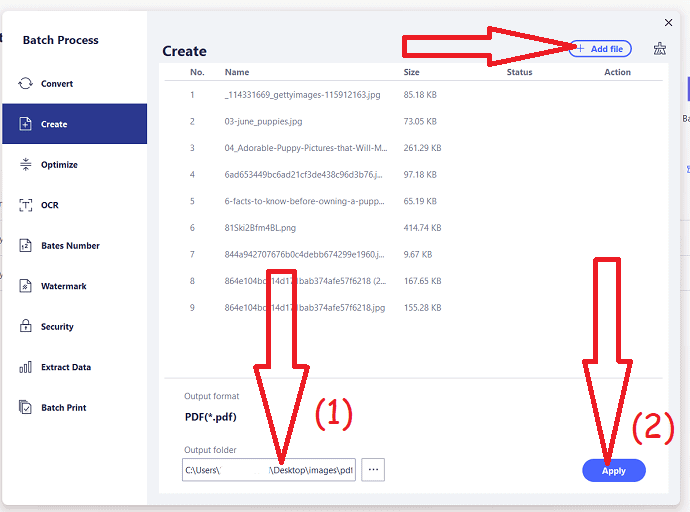
Nesta seção, você encontrará o procedimento detalhado para converter imagens em PDF de maneira fácil. Wondershare PDFelement é uma das melhores ferramentas que oferece muitos recursos.
Tempo total: 5 minutos
Passo 1: Baixe e instale
Compre ou baixe a versão gratuita do Wondershare PDFelement em seu site oficial. Instale-o no seu dispositivo.
Etapa 2: escolha a criação de PDF
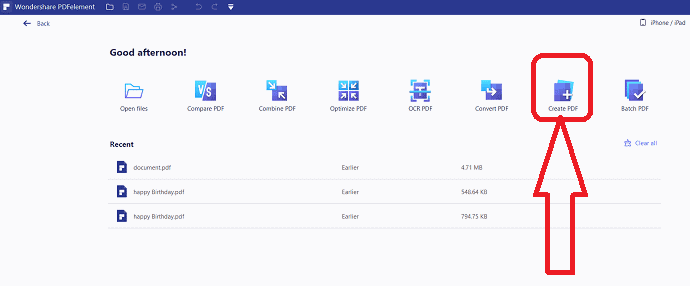
Inicie o Wondershare PDFelement, você encontrará a tela inicial conforme mostrado na captura de tela abaixo. A partir disso, toque na opção “Criar PDF”.
Etapa 3: fazer upload da imagem
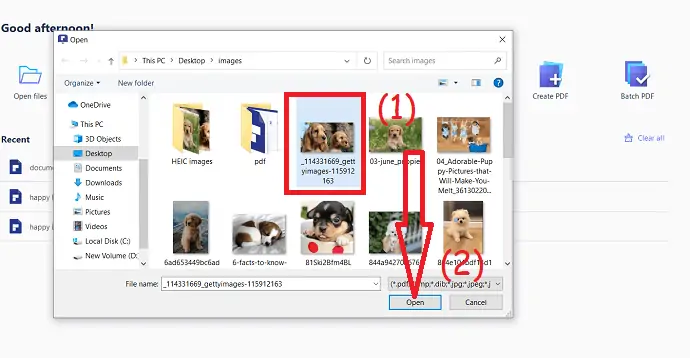
Uma janela aberta aparecerá na tela. Selecione a imagem que deseja converter para PDF e clique em OK.
Passo 4: Toque em “Para PDF”
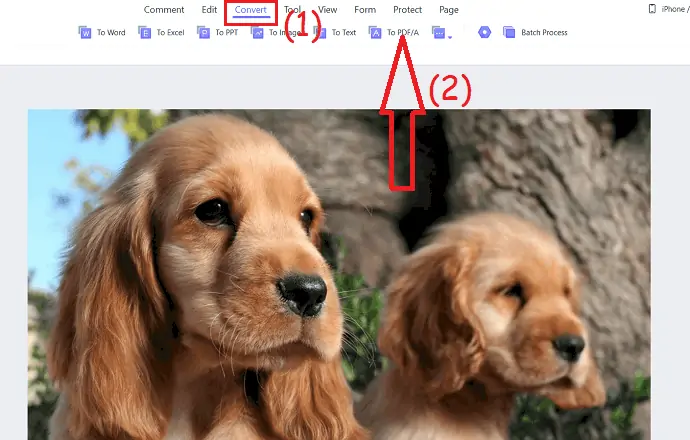
A imagem selecionada aparecerá na tela. Você encontrará várias opções na parte superior, a partir daí clique na opção “converter” e selecione a opção “Para PDF”.
Etapa 5: salve o arquivo convertido
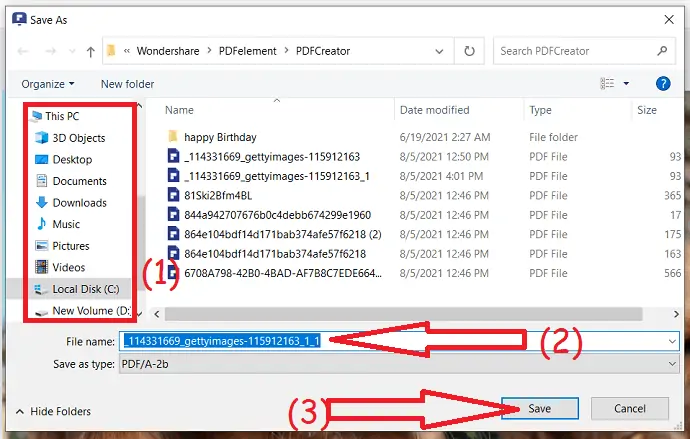
Um prompt aparecerá na tela. Clique em “sim” para salvar as alterações antes de iniciar o processo de conversão, caso contrário clique em Não. Quando o processo de conversão estiver concluído, a janela “Salvar como” será exibida na tela. Selecione a pasta de destino, digite o nome na caixa de nome do arquivo como desejar. Por fim, clique na opção “Salvar”.
Etapa 6: conversão em lote
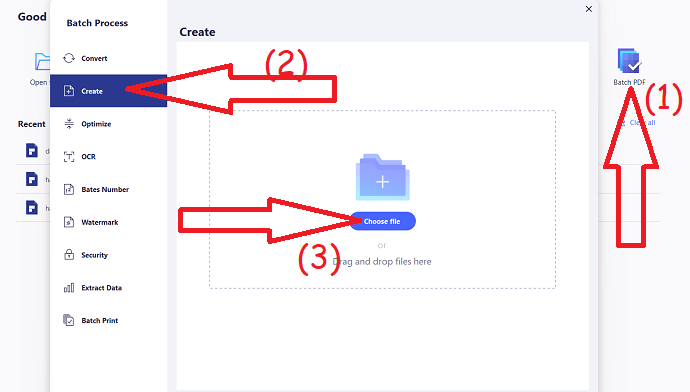
Se você deseja converter um lote de imagens de uma só vez, clique em “PDF em lote” na interface principal do Wondershare PDFelement. Uma janela de processo em lote aparecerá na tela, você pode observar várias opções na janela da esquerda. Escolha a opção “criar” e clique em Escolher arquivos para fazer upload de imagens.
Passo 7: Escolha a pasta de saída e clique em Aplicar
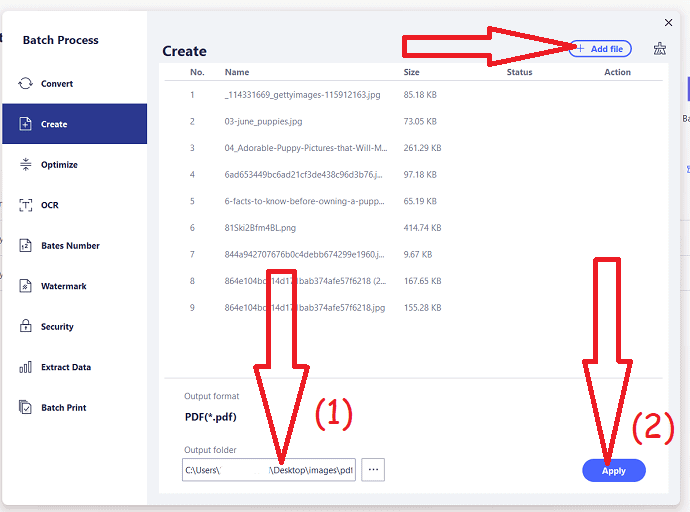
Depois que as imagens forem carregadas, verifique o formato de saída das imagens. Clique na opção “Adicionar arquivos” na parte superior para adicionar mais algumas imagens. Escolha a pasta de saída e clique na opção “Aplicar”. É isso em um piscar de olhos, as imagens são convertidas em PDF e salvas na pasta de destino.
Custo estimado: 79,99 USD
Fornecer:
- Internet
Ferramentas:
- Wondershare PDFelement
Materiais: conversor de imagem para PDF
É isso... Estes são alguns passos simples para converter imagens em PDF sem esforço. A versão gratuita do Wondershare PDFelement permite converter sua imagem em PDF, mas adiciona uma marca d'água a ela. Portanto, compre a versão pro para funcionar sem marca d'água.
Oferta: Nossos leitores recebem descontos especiais em todos os produtos Wondershare. Visite nossa página de cupom de desconto Wondershare para as últimas ofertas.
2. Como converter imagem para PDF usando o Adobe Acrobat DC?
Abaixo estão as etapas para converter imagens em PDF usando o Adobe Acrobat DC.
Etapa 1: compre e baixe o Adobe Acrobat DC. Instale-o no seu dispositivo. Quando a instalação estiver concluída, abra o aplicativo.
Passo 2: Clique em Ferramentas e escolha a opção “Criar PDF” em criar e editar. Você será redirecionado para criar a página PDF.
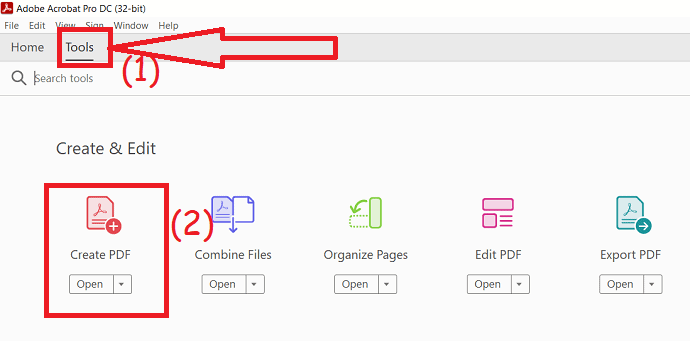
Clique na opção “Selecionar arquivo” para fazer upload de uma imagem. Após o upload da imagem, clique na opção criar. É isso.. em poucos segundos a imagem converte para PDF e aparece na tela.
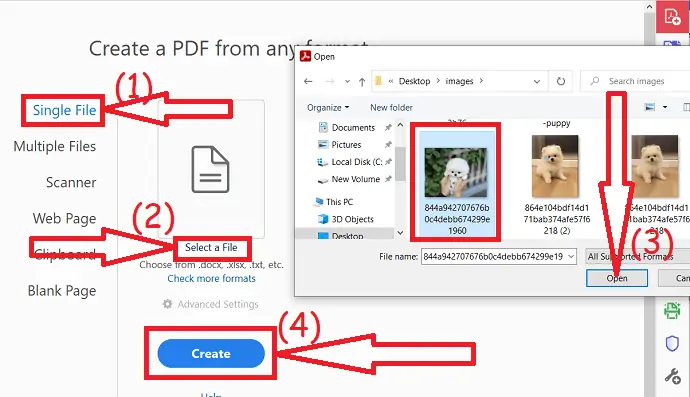
3. Como faço para converter para PDF de imagem usando o Foxit Reader?
Vá para qualquer imagem, que você precisa converter para PDF. Clique com o botão direito do mouse, vá em “Abrir com” e clique em pintar.
Agora a imagem é aberta no paint.
Vá para arquivo -> Clique em imprimir -> Clique em imprimir
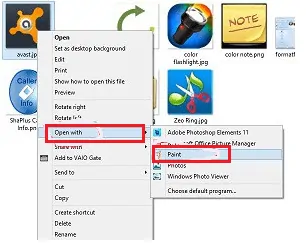
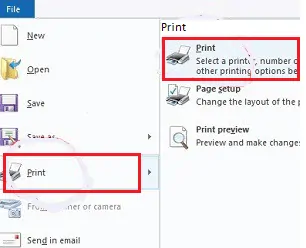
A janela de impressão será aberta. Clique na impressora Foxit Reader PDF-> Clique em imprimir.
Como normalmente, a janela Salvar como será aberta. Selecione a pasta de destino e digite o nome do arquivo. Clique em salvar imagem.
A imagem será salva em formato PDF em sua pasta de destino.
Leia: 9 métodos para redimensionar a imagem sem perder a qualidade
3.1. Converta jpeg para PDF com opção direta
- Abra a pasta onde sua imagem está armazenada.
- Clique com o botão direito do mouse na imagem que você deseja converter para PDF.
- Clique em “converter para PDF no Foxit Reader”. Você será guiado para salvar arquivos PDF. Pronto, sua imagem é convertida em PDF.
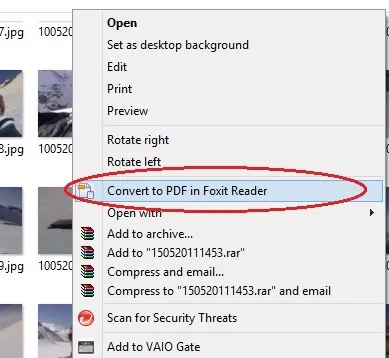
4. Como converter imagem para PDF usando o GIMP? (Grátis e offline)
Passo 1 : Baixe e instale o GIMP de seu site oficial usando qualquer navegador da web. Inicie o aplicativo GIMP.
Passo 2: Depois que o aplicativo for aberto, clique no arquivo no canto superior esquerdo e escolha a opção abrir. A janela de imagem aberta aparecerá na tela. navegue até as imagens que deseja converter em PDF.
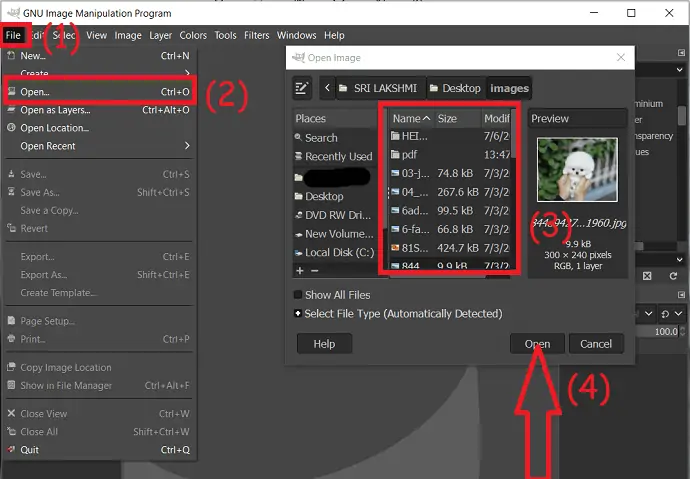
Passo 3: O arquivo carregado aparecerá na tela. Você pode editar a imagem como desejar. Novamente toque no arquivo e escolha a opção “Exportar como”.
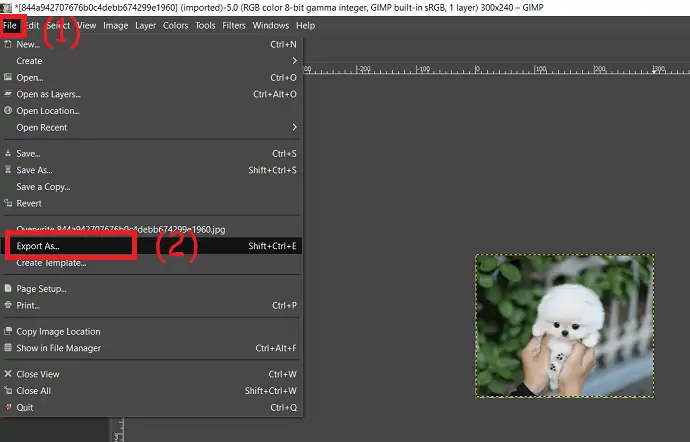
A janela de exportação de imagem aparecerá na tela. Escolha o local de destino da imagem, escolha o formato de saída como PDF em selecione o tipo de arquivo e clique em Exportar. é isso em poucos segundos, a imagem convertida será salva no seu dispositivo.
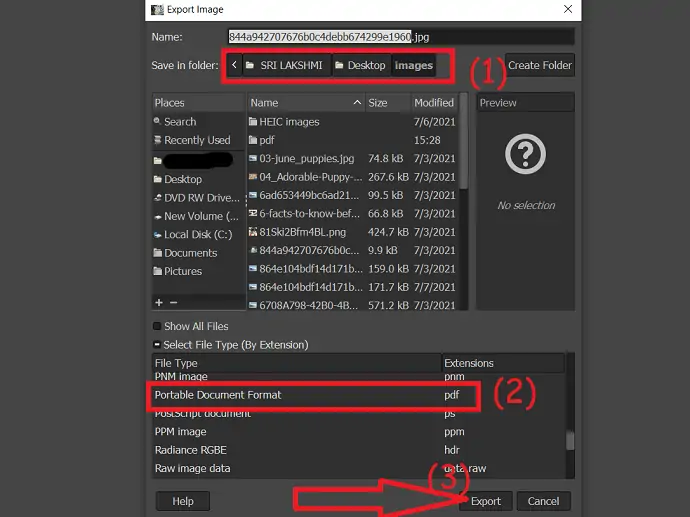
5. Converse (grátis e offline)
Converseen é a ferramenta usada para converter imagens/arquivos HEIC para formatos amplamente utilizados como JPg, PNG, JPEG, JP2, JPC e muitos outros, incluindo formatos de documentos como PDF. Também ajuda a alterar o tamanho, a resolução e a direção da imagem selecionada. Está disponível gratuitamente.
Como converter imagens para PDF usando Converseen?
Passo 1: Faça o download e instale-o no seu dispositivo a partir de sua página oficial. Abra o aplicativo converseen e clique na opção “Adicionar imagem” para fazer o upload da imagem para conversão.
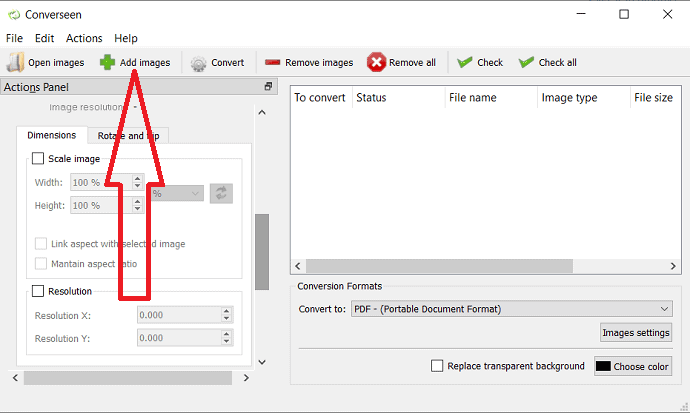
Passo 2: Toque na opção “converter para” e defina o formato de saída da imagem. Você também pode alterar o tamanho, resolução e direção da imagem com a ajuda de sua respectiva opção.
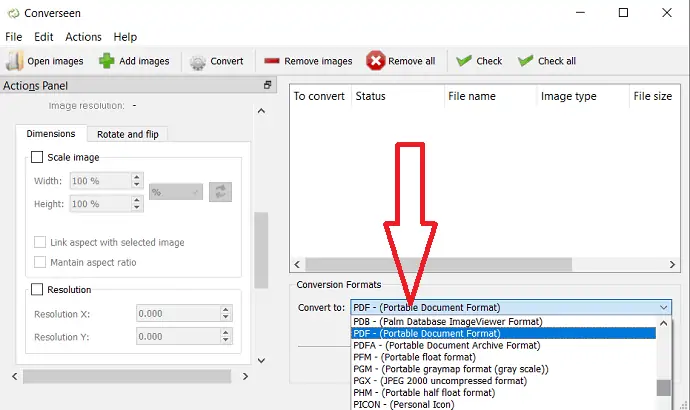
Passo 3: Verifique a imagem carregada e clique na opção “Converter” na parte superior.

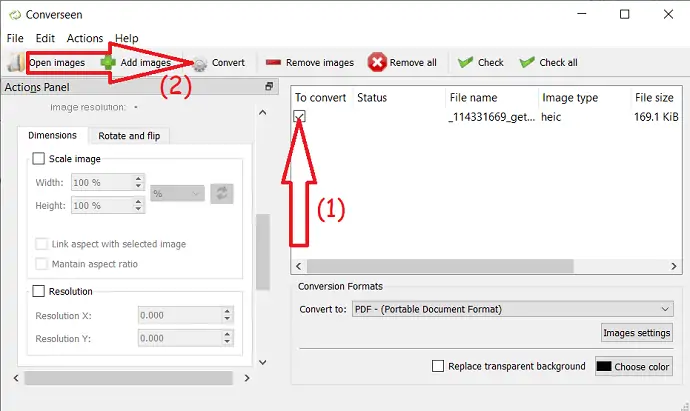
Em segundos, ele converte sua imagem em PDF e a salva em seu dispositivo local.
6. Conversor de PDF da Apowersoft (Grátis e offline)
O conversor de PDF da Apowersoft é uma ferramenta simples para converter imagens do formato mais popular para PDF. Também permite converter PDF para outros formatos sem qualquer perda. Vamos ver como usá-lo.
Como converter imagens para PDF?
Passo 1: Baixe e instale o conversor de PDF da Apowersoft em seu dispositivo pelo site oficial. Inicie o aplicativo PDF da Apowersoft. Toque na opção “converter para PDF” na interface principal.
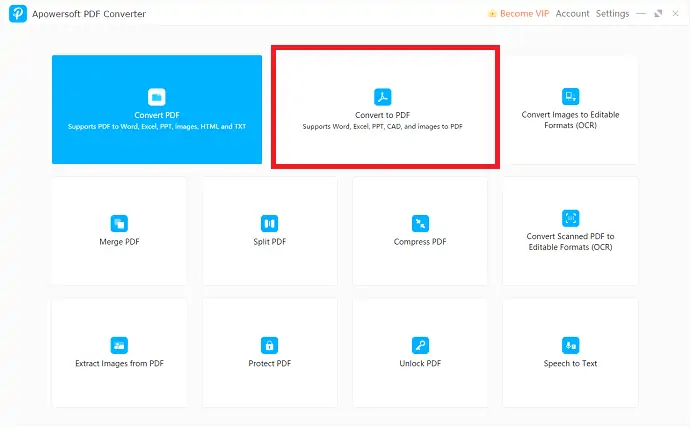
Passo 2: Você pode observar várias opções na tela. A partir daí, toque na opção “Image to PDF” em “To PDF”. Clique no símbolo de mais ou arraste e solte a imagem que deseja enviar.
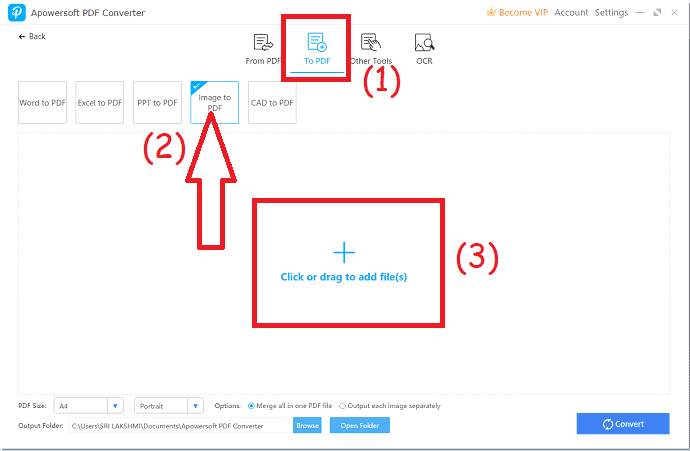
Passo 3: As imagens carregadas aparecerão na tela. Selecione a orientação do tamanho do PDF e muito mais. escolha a pasta de saída. Por fim, clique na opção converter. É isso que a imagem convertida irá armazenar na pasta selecionada.
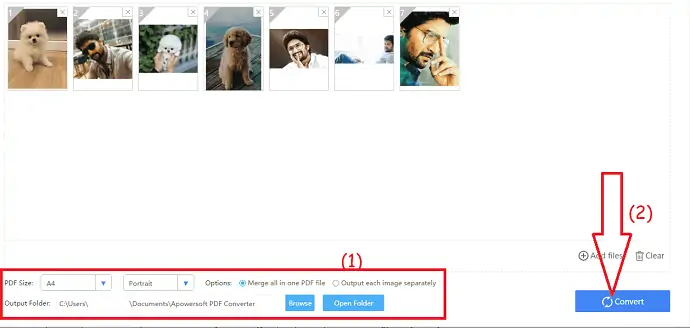
7. Conversor de PDF de sorvete
Icecream PDF Converter é o conversor de PDF gratuito que permite converter de PDF e para PDF para outros formatos de arquivo. Ele também suporta arquivos protegidos por senha. É gratuito, mas permite apenas 3 arquivos por vez.
Passo 1: Baixe e instale o conversor de sorvete de PDF em seu site oficial usando qualquer navegador da web. Quando a instalação estiver concluída, abra o aplicativo. Escolha a opção “Para PDF” e clique no símbolo “mais” para fazer upload de imagens.
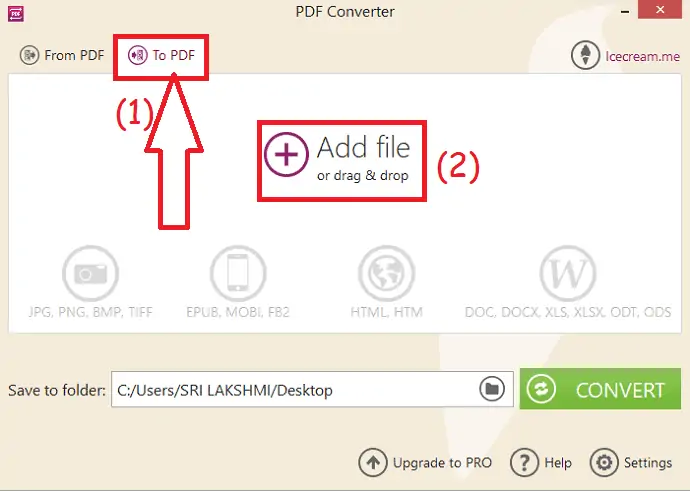
Passo 2: As imagens carregadas serão exibidas na tela. Se você deseja baixar todos os arquivos convertidos no formato Zip, ative “mesclar tudo em um arquivo PDF”. escolha a pasta de saída e clique em “converter”.
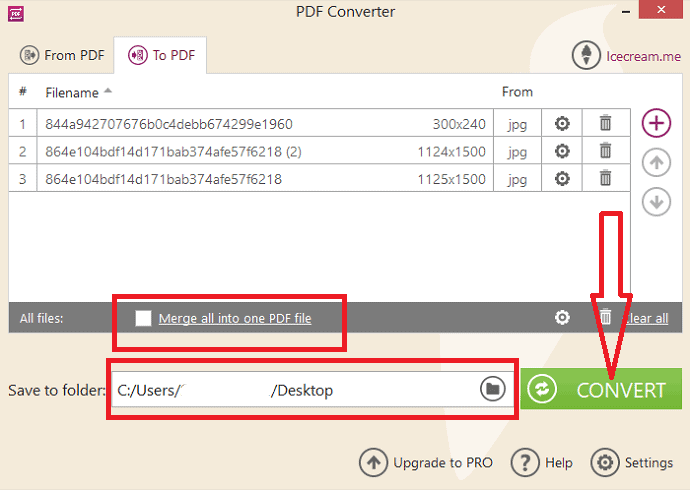
Na versão gratuita você converte apenas 3 imagens de uma vez. Se você deseja converter mais imagens, compre a versão pro.
8. Como converter imagem em PDF no Windows usando o aplicativo Photo
- Abra a imagem que você deseja converter em PDF usando o aplicativo Photo no sistema operacional Windows.
- Clique no ícone de impressão no canto superior direito da tela.
- Uma janela pop-up aparecerá na tela. Selecione Windows Print to PDF como impressora, orientação, tamanho do papel, tamanho da foto e margens conforme desejar.
- Por fim, clique em Imprimir. A janela Salvar como será exibida na tela. Selecione o nome do arquivo, o caminho de saída e clique em “Salvar”.
- Relacionado: Como converter PDF para somente leitura online ou offline gratuitamente.
- 7 maneiras gratuitas de converter apenas PDF para PDF editável.
Métodos para converter imagens para PDF online
1. Zamzar
Zamzar é uma ferramenta incrível para converter imagens para o formato PDF sem esforço. Ele também converte arquivos de qualquer formato para o formato necessário sem nenhum custo. Vamos ver como converter imagens para o formato PDF.
Como converter imagens para PDF?
Passo 1: Visite o site oficial do Zamzar usando qualquer navegador web. Assim que a página inicial do Zamzar for aberta, clique na opção Adicionar arquivos para fazer upload de imagens.
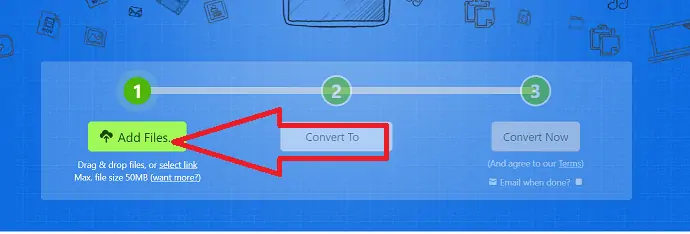
Etapa 2: na segunda etapa, clique em “converter para” e selecione o formato de saída como PDF na caixa suspensa em documentos.
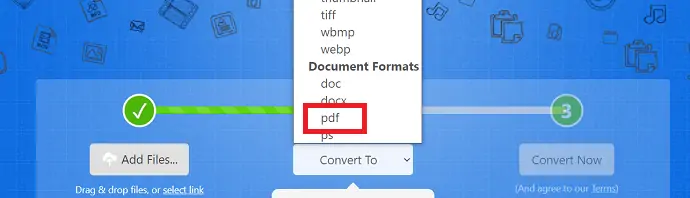
Passo 3: Na terceira etapa, clique na opção converter. Você também pode adicionar seu ID de e-mail para receber imagens convertidas por e-mail assim que o processo for concluído.
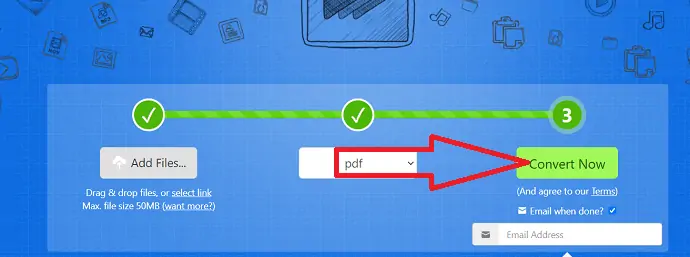
Depois de clicar em “Converter agora”, ele inicia o processo de conversão. Por fim, clique em “Baixar”.
2. Como converter imagens para PDF usando o Sejda
Passo 1: Visite o site oficial do sejda jpg to PDF usando qualquer navegador da web ou clique no link.
Clique em Carregar arquivos de imagem para carregar as imagens desejadas. Você também pode fazer upload de imagens de diferentes fontes, como Dropbox, Google Drive, One Drive e um endereço da web.
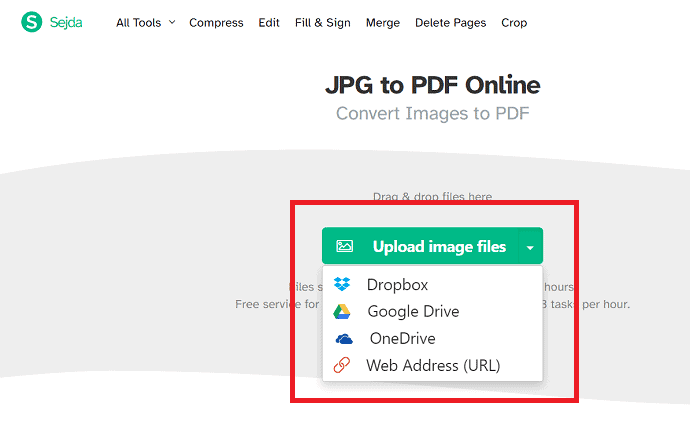
Passo 2: As imagens carregadas serão exibidas na tela. Se você quiser adicionar mais algumas imagens, clique na opção “Adicionar mais arquivos”. Defina o tamanho da página, orientação e margem de acordo com seu desejo. Por fim, clique em “Converter para PDF”.
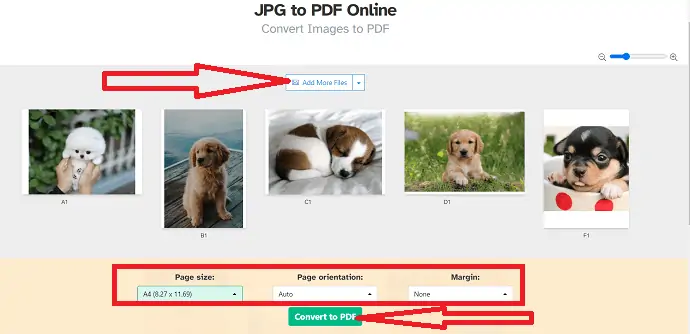
Passo 3: As imagens convertidas aparecerão na tela com a opção de download. Toque em “Baixar” para salvá-lo no seu dispositivo. Você pode compartilhar e imprimir os arquivos convertidos diretamente usando suas respectivas opções.
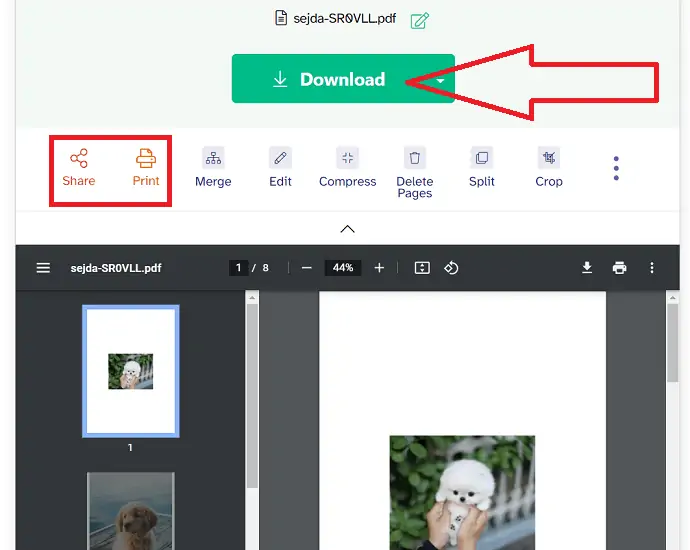
3. Como converter imagens para PDF usando SmallPDF?
passo 1: Vá para o site oficial SmallPDF jpg to PDF usando qualquer navegador da web ou apenas clique no link.
Clique na opção escolher arquivos ou arraste e solte um ou vários arquivos na interface principal.
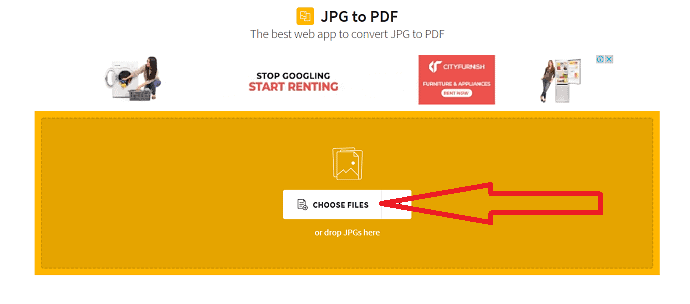
Passo 2: As imagens carregadas serão exibidas na tela. Ajuste o tamanho da página, a orientação e as margens conforme desejar. E clique em “Conver” no canto superior direito. Se você quiser adicionar mais algumas imagens, escolha “Adicionar arquivos” ou toque na marca de mais.
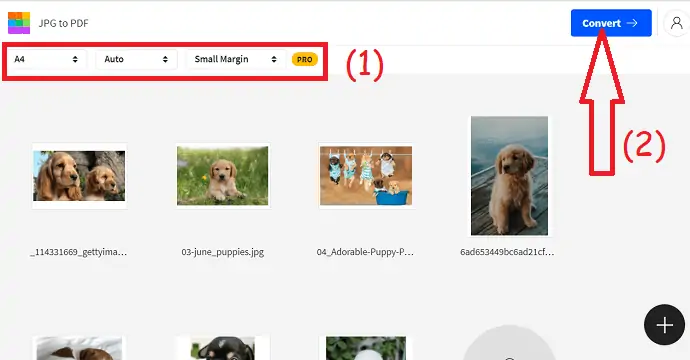
Passo 3: Quando o processo de conversão estiver concluído, você será redirecionado para a página de download. Por fim, clique na opção “Download” para salvar os arquivos convertidos em seu dispositivo.
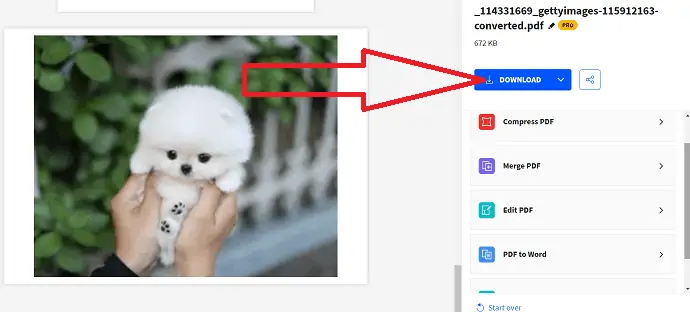
4. Como converter imagens para PDF usando iLovePDF?
passo 1: Visite o site oficial iLovePDF jpg to PDF usando qualquer navegador da web ou clique no link. Quando a página inicial do conversor de jpg para PDF do iLovePDF for exibida na tela, clique em selecionar imagens JPG para fazer o upload da imagem. Você pode fazer upload de uma ou várias imagens para conversão.
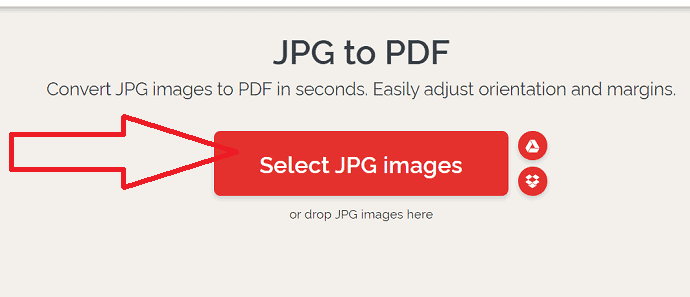
Etapa 2: ajuste a orientação, o tamanho e a margem da página conforme desejar. Agora clique em “Converter em PDF” no canto inferior direito.
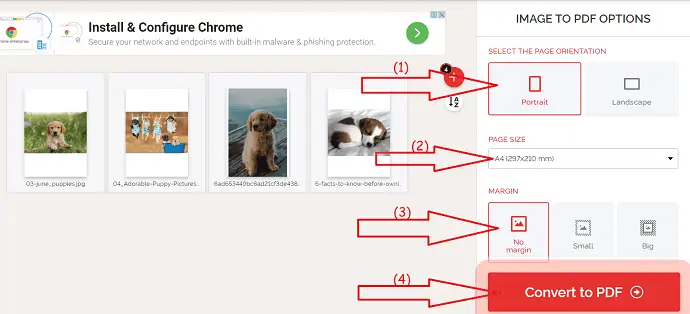
Passo 3: Por fim, clique na opção de download para salvá-lo no seu dispositivo.
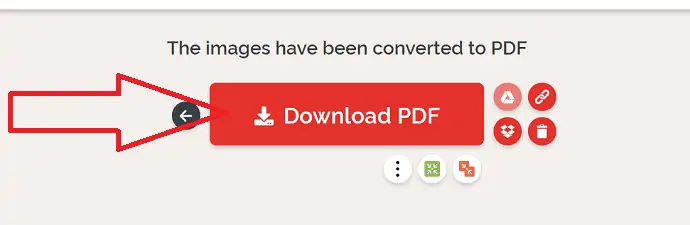
5. Como converter imagens para PDF usando PDF.Online
É uma ferramenta simples para converter imagens para PDF
Passo 1: Vá para a página oficial do PDF.Online usando qualquer navegador web ou clique no link. Você encontrará várias ferramentas na tela. A partir disso, selecione JPG para PDF, você redirecionará para a página JPG para PDF.
Você encontrará três opções para fazer upload de imagens. Selecione aquele de onde você deseja fazer upload de imagens. Você também pode soltar as imagens que deseja converter.
Passo 2: Após a conclusão do processo de conversão, você será redirecionado para a página de download. Clique em “Baixar”.
6. conversão de pdf grátis
Passo 1: Visite a página oficial do freepdfconvert usando qualquer mecanismo de pesquisa. Quando a página inicial for aberta, clique em “Escolher arquivo de imagem” para fazer upload de imagens. Você também pode fazer upload de imagens de outras fontes, como Google Drive, Dropbox e weblink. Você também pode fazer upload de vários arquivos de uma só vez.
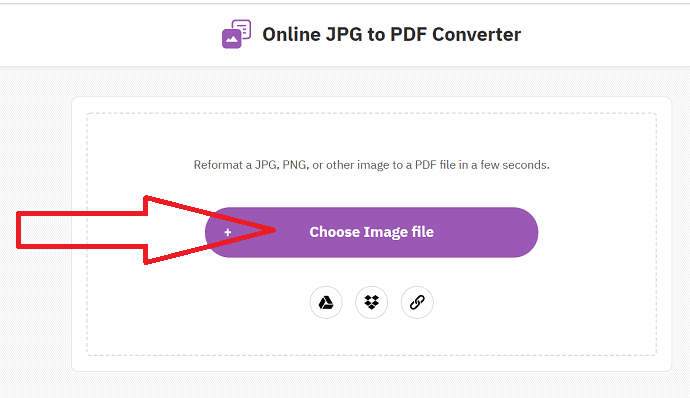
Passo 2: As imagens carregadas aparecerão na tela. Se você quiser fazer upload de mais algumas imagens, toque no botão “mais”. Selecione “Mesclar imagens em um PDF” para obter todas as imagens em um arquivo PDF. Caso contrário, selecione a opção “Criar arquivos PDF separados”. Clique na opção “Criar PDF”. Por fim, clique na opção “Download” para salvá-lo no seu dispositivo.
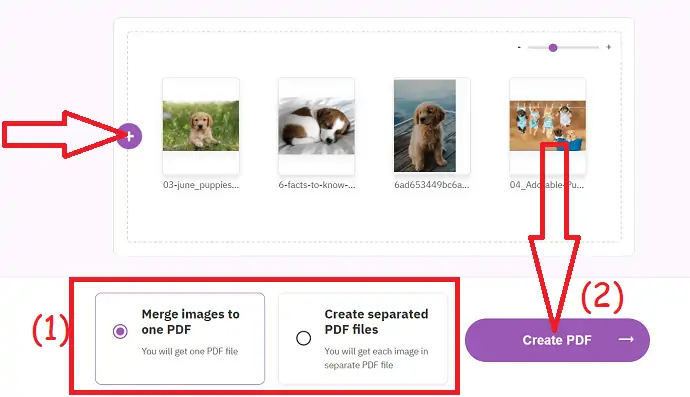
7. RefrigerantePDF ONLINE
Passo 1: Visite o site oficial de jpg para PDF online do SodaPDF usando qualquer navegador da web. Clique em escolher arquivos para fazer upload de imagens do seu dispositivo.
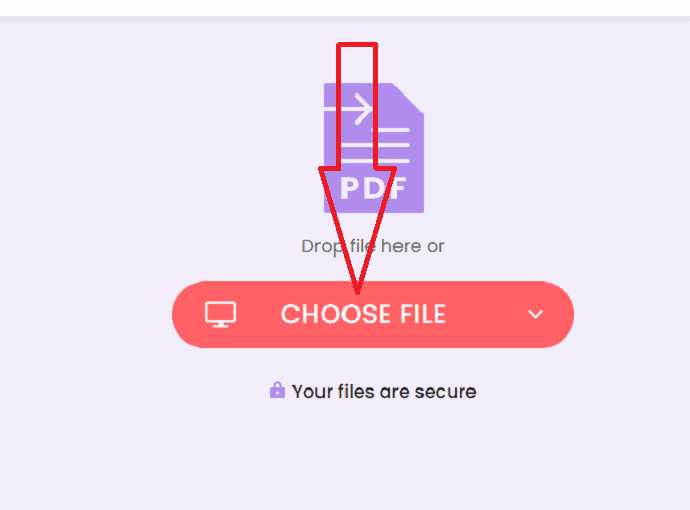
Passo 2: Após a conclusão do processo de conversão, clique em “Visualizar arquivo” para verificar a imagem convertida. Por fim, clique na opção “Download” para baixá-lo no seu dispositivo.
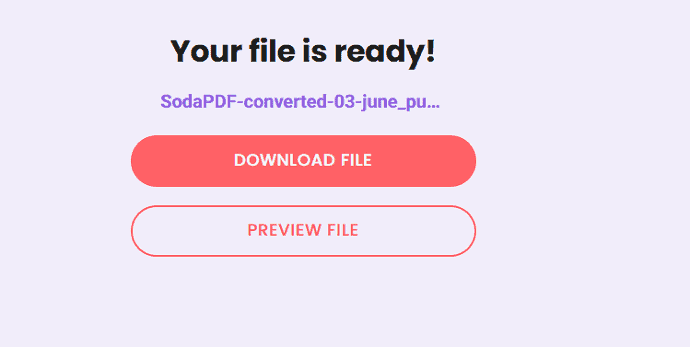
8. Conversão em nuvem
Cloudconvert é um processo simples e fácil que ajuda você a converter qualquer formato de imagem para PDF facilmente. É uma das melhores ferramentas online.
Etapa 1: acesse a página oficial do Cloudconvert usando qualquer navegador da web. Escolha o formato de entrada como o tipo que você vai inserir e o formato de saída como PDF. Clique na opção selecionar arquivo para fazer upload de uma imagem.
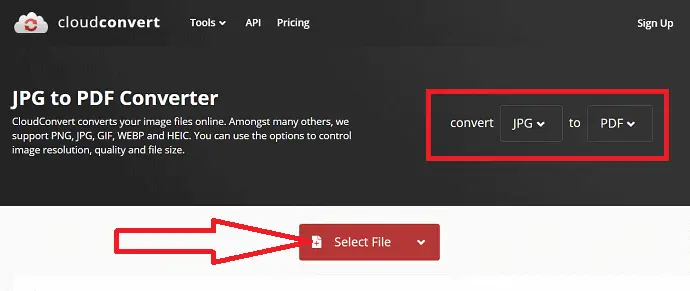
Passo 2: Após o upload do arquivo, clique em “converter”. Clique em “Adicionar mais arquivos” para enviar mais alguns arquivos. Por fim, clique em Download para salvá-lo no seu dispositivo.
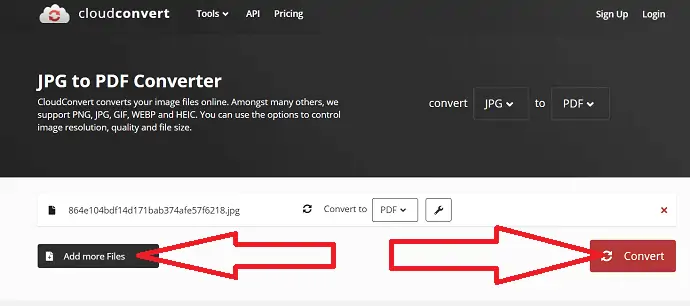
Pensamento final
Todas as ferramentas mencionadas no artigo são as melhores e mais fáceis. Você pode converter suas imagens em PDF em um piscar de olhos. Você pode encontrar ferramentas online e offline. basta passar por eles e encontrar o seu melhor. Entre todas as ferramentas Zamzar, Sejda e small PDF são as melhores ferramentas online para conversão de imagens.
Se você estiver trabalhando principalmente em PDFs, o Adobe Acrobat DC é a melhor solução. Mas é mais caro. Wondershare PDFelement é a melhor alternativa disponível a um baixo custo. Se você está procurando por soluções gratuitas, o GIMP, o conversor de PDF da Apowersoft e o converseen são as melhores soluções completas.
Espero que este tutorial tenha ajudado você a saber como converter imagem em PDF online e offline . Se você quiser dizer alguma coisa, deixe-nos saber através das seções de comentários. Se você gostou deste artigo, compartilhe-o e siga o WhatVwant no Facebook, Twitter e YouTube para obter mais dicas técnicas.
Converter imagem para PDF – FAQ
É possível converter um lote de imagens para PDF de uma só vez?
sim. é possível converter um lote de imagens para PDF.
Qual é o melhor software de conversão de imagem para PDF?
Adobe é a melhor ferramenta de conversão de imagem para PDF. Se você acha que é mais caro, nossa melhor sugestão é o Wondershare PDFelement.
Existe alguma ferramenta gratuita para converter imagem em PDF?
O GIMP é a ferramenta completa para converter imagens em PDF e muitos outros formatos. Você também pode editar as imagens facilmente antes de converter.
Qual é a melhor ferramenta online para conversão de imagens?
Zamzar é uma ferramenta impressionante para conversão de imagens.
